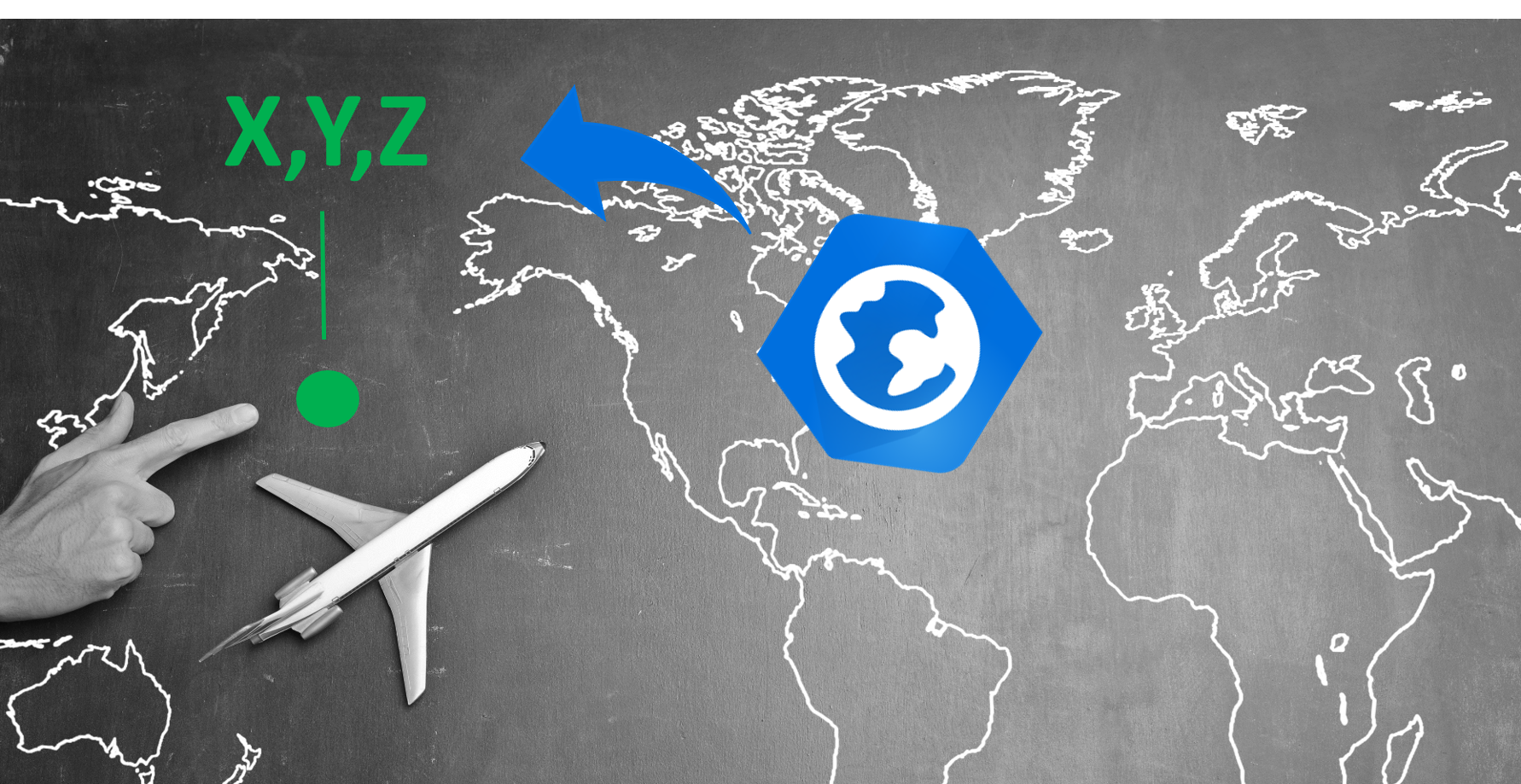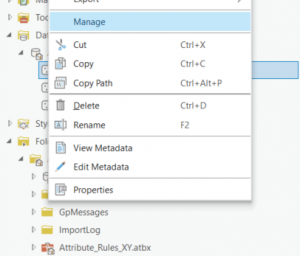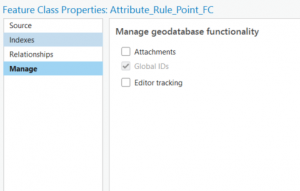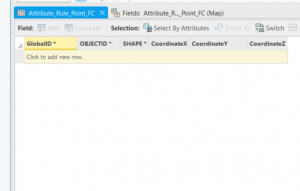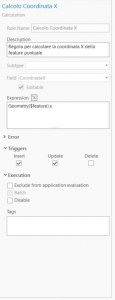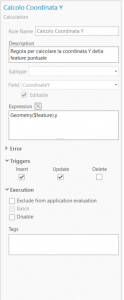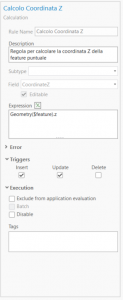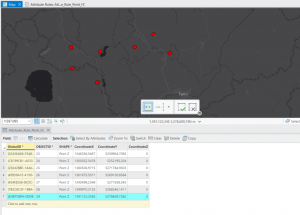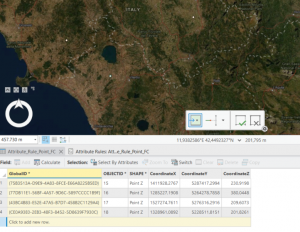Lavorando con ArcGIS Pro potrebbe essere necessario aggiungere le coordinate X,Y,Z ad una feature puntuale e grazie alle Attribute Rules è possibile farlo in tempo reale, durante la fase di creazione o di modifica delle features.
Queste regole, complementari ai domini e sottotipi utilizzati nei geodatabase, vengono definite dall’utente e possono essere utilizzate per popolare automaticamente gli attributi oppure per limitare le operazioni di modifica.
Le Attribute Rules necessitano di una licenza Standard o Advanced di ArcGIS Pro per poter essere utilizzate. Inoltre, una volta aggiunte queste regole a un dataset, questo non sarà più compatibile con ArcMap o con versioni di ArcGIS Pro precedenti alla 2.0.
Per approfondire le varie tipologie di Attribute Rules vi rimandiamo al nostro articolo migliorare la qualità dei dati con le Attribute Rules.
La creazione delle Attribute Rules per il calcolo delle coordinate
Grazie ad una (o più) Attribute Rule di tipo Calculate è possibile aggiungere o aggiornare il valore delle coordinate per una Feature Class all’interno di campi predisposti in precedenza, sia nel caso di feature appena aggiunte in mappa, sia per punti di cui è stata modificata la posizione.
Per stabilire e utilizzare queste regole è possibile partire da una feature class puntuale in cui vengono definiti dei campi (Numeric) all’interno dei quali verranno riportati i valori delle coordinate del punto. Il nome del campo può essere definito a piacere, ma per il sottostante workflow utilizziamo 1) CoordinateX 2) CoordinateY 3) CoordinateZ.
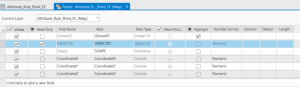
L’aggiunta della coordinata Z è disponibile solo dalla versione 2.8 in poi e può essere fatta unicamente all’interno di una scena locale o globale, nel caso si utilizzasse una mappa 2D il valore infatti risulterà sempre uguale a 0.
In seguito un breve tutorial per la creazione di queste Attribute Rules:
- Assegnare il Global ID: la prima operazione da fare è assegnare alla features class puntuale, di cui si vogliono ottenere le coordinate, un Global ID, fondamentale per la creazione di un’Attribute Rules. È possibile farlo dal geodatabase nel Catalog, con click destro sul dato puntuale > Manage > check su Add Global IDs.
- Aprire l’Attribute Rule View: la fase successiva è l’aggiunta delle Attribute Rules tramite click destro sulla feature > Data Design > Attribute Rules > attendere l’apertura della View che permette di visualizzare e gestire le regole attive per la feature class selezionata, suddivise in diverse tab (Calculate, Constraint or Validation).
- Creare le regole: all’apertura dell’Attribute Rules View, rimanendo nella tab Calculate, è possibile iniziare ad aggiungere le regole cliccando su Add Rule.
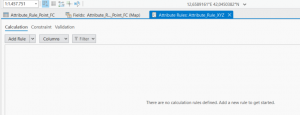
- Compilare i parametri: le regola creata (New Rule) verrà aggiunta automaticamente alla View e dal pannello visualizzato sul lato destro dello schermo è possibile andare a compilarne i parametri.
Utilizzare i seguenti parametri specificati per la creazione delle regole:
Coordinata X
- Rule Name: Calcolo Coordinata X (è possibile rinominare la regola a piacimento)
- Description: Regola per calcolare la coordinata X della feature puntuale.
- Field: CoordinateX (selezionare il campo dove vogliamo venga salvato il valore della coordinata dal menù a tendina)
- Expression: Geometry($feature).x
- Triggers: Insert and Update (metto il check ai trigger che attivano la scrittura nel campo del valore della coordinata, in questo casso la creazione di una nuova features oppure l’aggiornamento della posizione della features)
- Compilati i seguenti parametri la regola andrà salvata dalla Ribbon.

I parametri utili per la creazione delle regole per calcolare le coordinate Y e Z sono indicati nella seguente galleria:
- Le regole salvate: una volta definite la Attribute Rule saranno visibili nella View
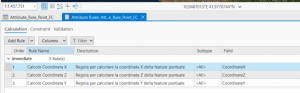
L’aggiunta delle coordinate alla Feature Class
Dopo aver creato e salvato le tre regole, per vedere il risultato del procedimento è sufficiente utilizzare il tool Create Features, selezionando la Feature Class predisposta per il calcolo delle coordinate, e creare dei punti in mappa mantenendo aperta la tabella attributi.
In questo modo sarà visibile come i valori delle coordinate vengano scritti per ogni features di nuova creazione (trigger Create) o ricalcolati e aggiornati (trigger Update) in tempo reale per ogni punto di cui viene modificata la posizione in mappa.
Calcolare X,Y,Z con Arcade
Nei paragrafi precedenti abbiamo visto come calcolare le coordinate grazie a tre regole distinte, ma gli utenti interessati ad approfondire ulteriormente l’argomento potrebbero anche calcolare X,Y,Z tramite una sola Attribute Rule. Tuttavia questa possibilità richiede un adattamento delle funzioni ai propri dati utilizzando Arcade e la lista delle sue funzioni.
Di seguito è riportato un esempio della creazione di una singola regola per calcolare X,Y,Z.
Conclusioni
Grazie alle Attribute Rules è possibile definire in tempo reale il valore delle coordinate X,Y,Z di una feature class puntuale al momento della creazione di una nuova feature o dell’aggiornamento della sua posizione.
In questo articolo abbiamo visto:
- Cosa sono le Attribute Rules
- Come creare una Attribute Rule per il calcolo delle coordinate
- Che parametri utilizzare per il calcolo delle coordinate X,Y,Z
Per maggiori informazioni sul mondo Esri contatta lo staff GIS di One Team via mail scrivendo a gis@oneteam.it o chiamaci allo 0247719331.
Iscriviti al blog per non perderti i prossimi appuntamenti e visita il nostro canale Youtube dove puoi trovare una playlist dedicata al GIS!